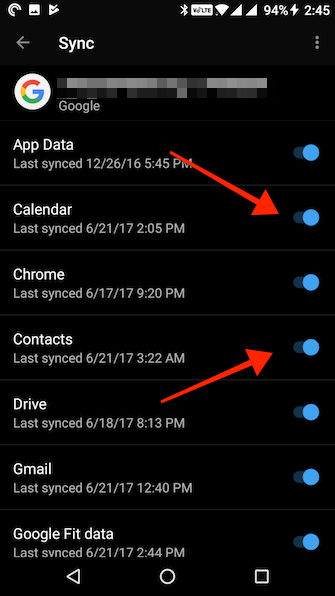iPhone’dan Android’e geçmek isteyenler için dosyalarını taşımak bazen sorun olabiliyor. Bu yazımızda iPhone’dan Android’e Dosya Aktarımı Yapabilmenin 4 Yolu nu anlatacağız.
iOS sistemli cihaz kullananlar, pek çok verisini, fotoğrafını, kontaklarını iOS üzerinde sakladıklarından, Android telefona geçtiklerinde, eski verilerine ulaşmakta sorun yaşayabiliyorlar. Bu da onları, her yeni telefon alma zamanı gelince yine iPhone almaya zorlayan bir durum oluşturuyor.
Bizde bu yazımızda iPhone’dan Android’e geçmek isteyenler için anlatacağımız yöntemler sayesinde kişiler, ajanda, fotoğraf, video gibi dosyalarınızı kolayca Android telefona aktarabilirsiniz.
iPhone’dan Android’e Dosya Aktarımı Yapabilmenin 4 Yolu
1 – Kişi Listesi, Takvim verileri ve Fotoğraları taşımanın en kolay yolu ; Google Drive
Google Drive ile kişi listenizi, takviminizi ve resimlerinizi Google hesabınıza aktararak yeni Android telefonunuzda kolayca kullanabilirsiniz. Öncelikle IOS cihazınıza buradaki linkimizden Google Drive uygulamasını indirin;
Google Drive uygulamasını açarak öncelikle google hesabınıza bağlanmanız gerekli. Bağlandıkatan sonra;
> Sol üsteki menüye tıklayarak kenar çubuğunu listeleyin.
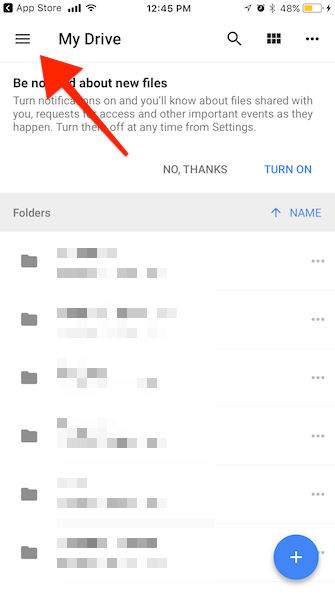
> ‘Ayarlar ve ‘Yedekle sekmesine geçin.
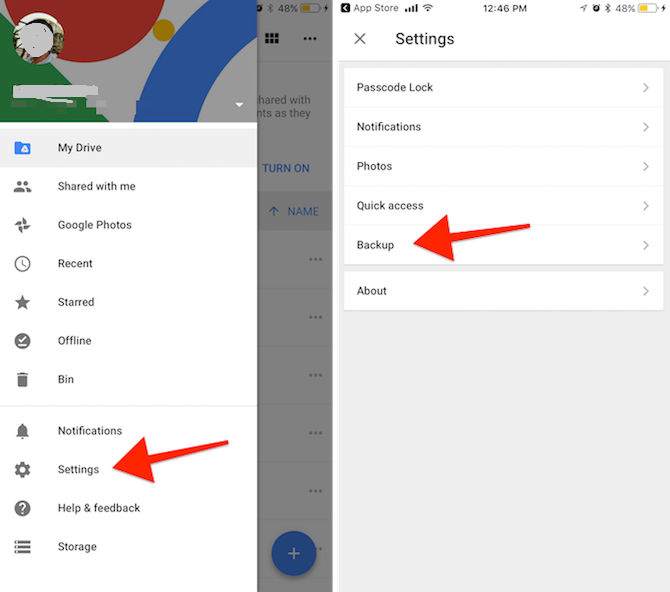
> Buradan ‘Kişiler, Ajanda ve Resimler’ bölümüne giderek daha fazla ayrıntıyı görebilir, ya da istediğiniz seçeneği devre dışı bırakabilirsiniz.
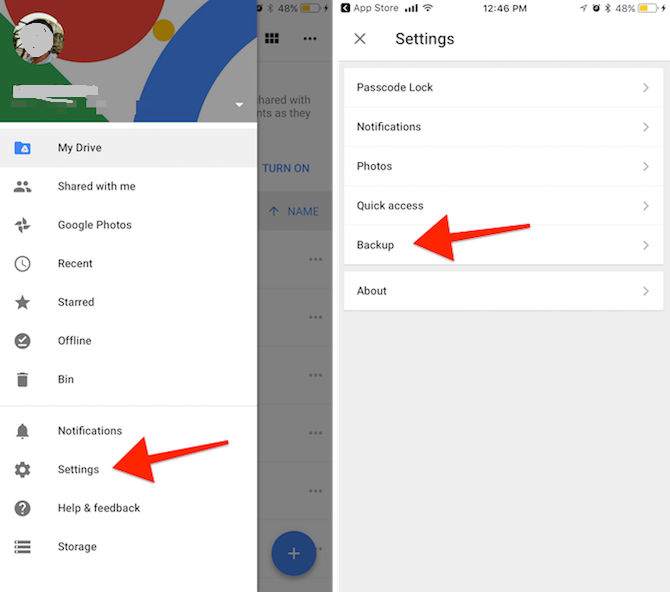
> Seçiminizi tamamladıktan sonra, ‘Yedeklemeye başla’ ya tıklayın.
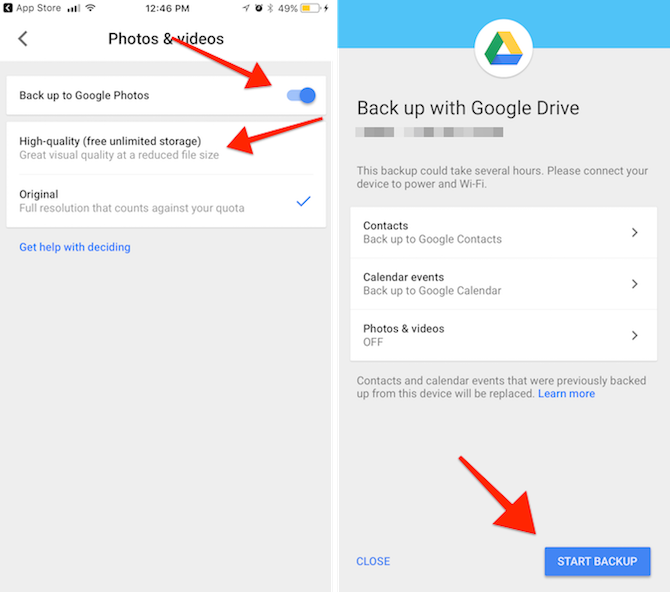
> Uygulama kişi listesi, ajanda ve fotoğraflarınıza erişim izni isteyecek bunun okeyleyin.
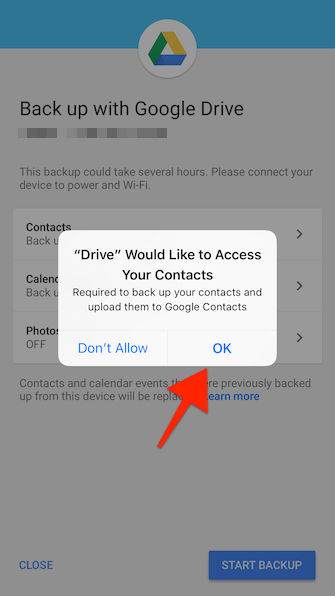
> Tamam’a tıkladığınız zaman karşıya yükleme işlemi başlayacaktır. Daha hızlı yükleme yapabilmek için Drive uygulamasını açık tutun. Yükleme tamamlandığında onay mesajı alacaksınız.
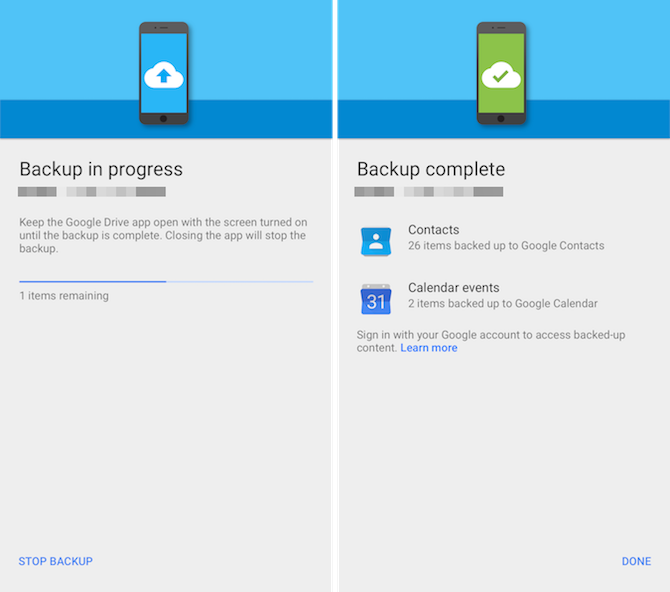
2. iPhone’dan Android’e Rehberi ve Ajandayı aktarmak
Kişi listenizi ve ajandanızı iPhone’da bulunan ‘Ayarlar’ uygulamasından doğrudan aktarabilirsiniz. Yapmanız gereken tek şey Google hesabı eklemek ve eşleştirmeyi (sync) aktive etmektir.
> iPhone’da Ayarlar’a gidin. Eğer iOS 10.3 ya da daha güncel bir versiyonunu kullanıyorsanız, yukarıdaki ‘Profil’ bölümüne tıklayın. Daha eski bir versiyon kullanıyorsanız, Ajanda ya da Kişi Listesini bulmak için aşağıya doğru inin.
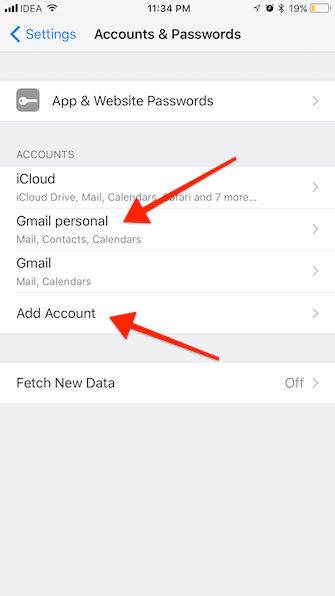
> Eğer Gmail hesabınızı iPhone’la henüz ilişkilendirmediyseniz, Hesap Ekle’ ye tıklayın ve giriş yapın.
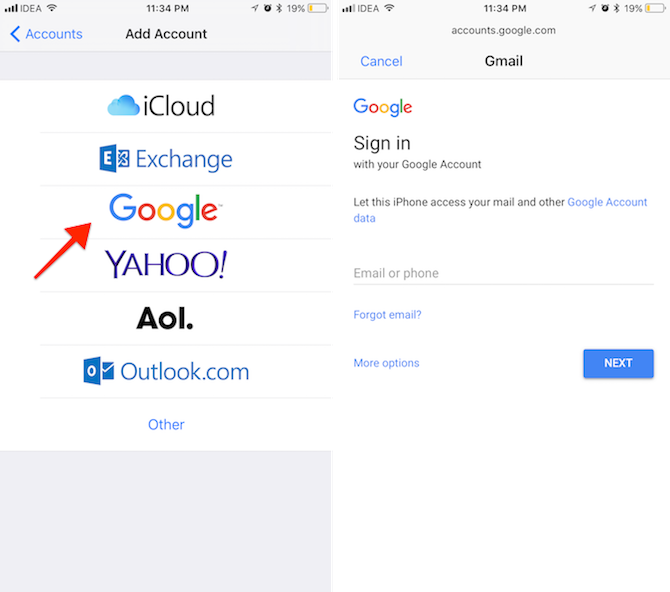
> Giriş yaptıktan sonra Kişi Listesi ve Ajanda eşleştirmesi seçeneğinin aktif edildiğinden emin olun.
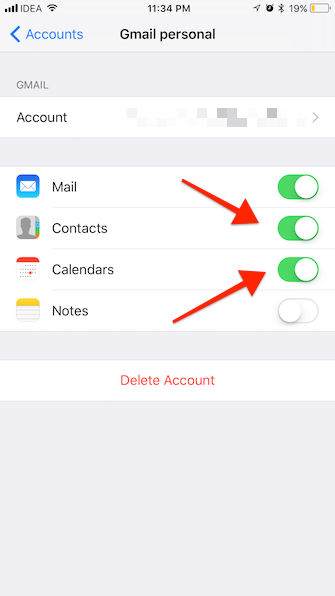
> Ayarlar’daki Kişi Listesinden Varsayılan Hesap bölümüne giderek Google hesabınıza geçiş yapın.
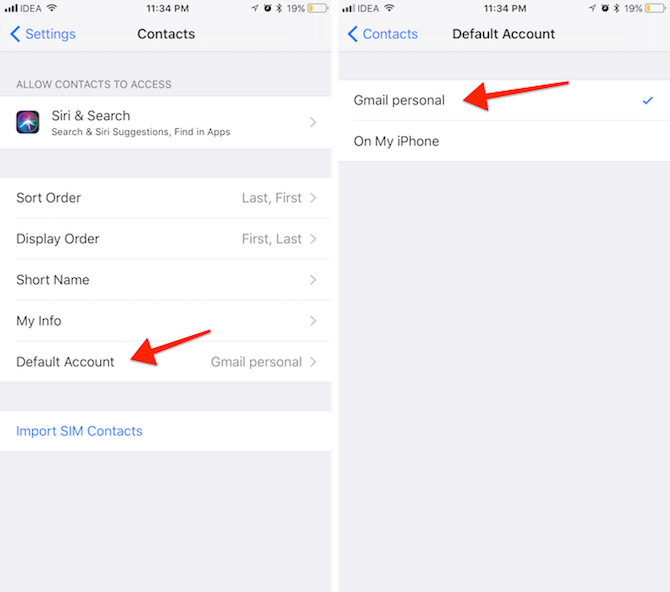
iPhone cihazınız otomatik olarak kişilerinizi Google hesabınıza aktarmaya başlamış olmalı. Fazladan bir hatırlatma babında aktarma yapmak istemediğiniz kişiler için eşleştirme fonksiyonunu devre dışı bırakabilirsiniz. Tıpkı iCloud hesabınızda olduğu gibi.
3. iPhone’dan Android’e Müzik Listesini taşıma
Müziklerinizi iPhone’dan PC ya da Mac’e aktarmak için AnyTrans uygulamasını kullanacağız. AnyTrans indirmek için buraya tıklayabilirsiniz.
> Programı kurduktan sonra şarj kablosunu kullanarak iPhone cihazınızı Mac ya da PC’ye bağlayın. Bu arada, AnyTrans uygulamasını açmadan önce iTunes’ü kapattığınızdan emin olun.
> Uygulamayı açtıktan sonra pencerenin sağ köşesinde bulunan Menü butonuna tıklayın.
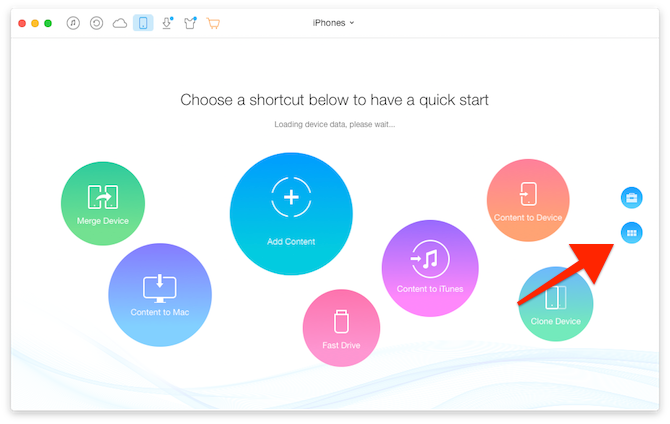
> Ses (Audio) seçeneğine tıklayın ve sonra da Müziğe geçiş yapın.
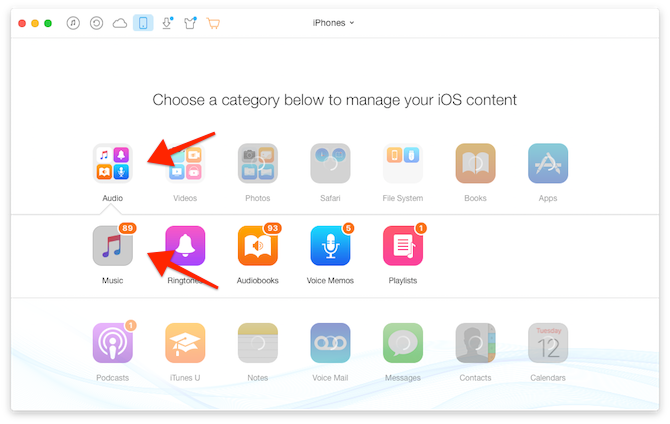
> Tüm parçalarınızın bu bölümde listelendiğini göreceksiniz. Hepsini seçtikten sonra araç çubuğunda bulunan Mac (ya da PC)’ye gönder butonuna tıklayın.
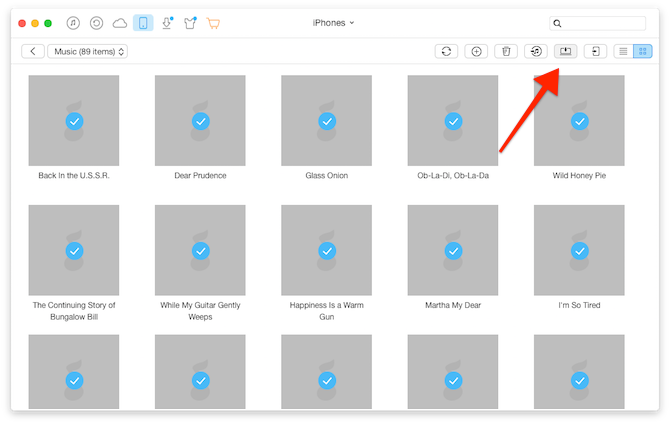
> Dosya seçici menüden parçaların nereye indirileceğini ayarlayın ve sonra aktarma işlemi bitene kadar bekleyin.
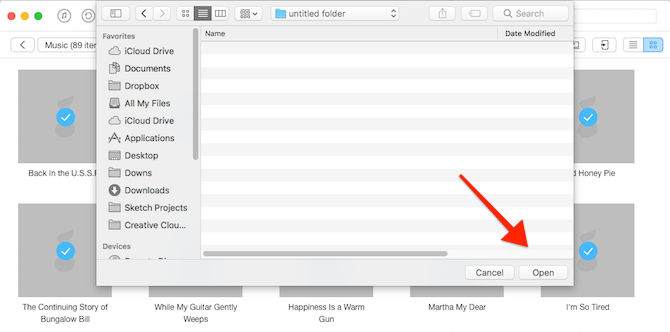
> İşlem tamamlandığında, doğrulama mesajı alacaksınız.
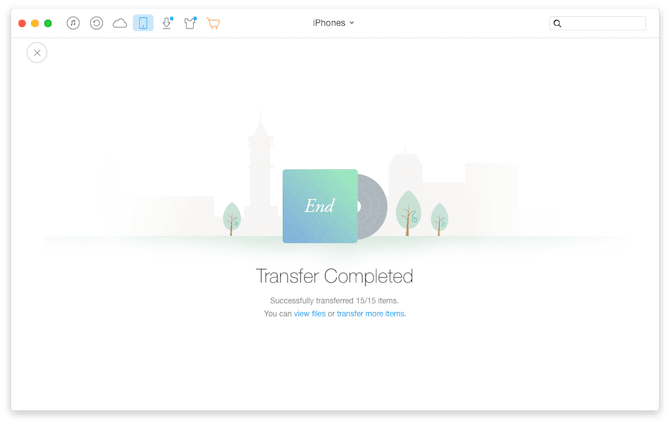
Artık Android cihazınızı Mac ya da PC’nize bağlayabilirsiniz. Eğer Windows tabanlı PC kullanıyorsanız, yapmanız gereken tek şey müzik dosyalarını kopyalayarak Android’deki Müzik klasörüne atmaktan ibaret olacaktır.
4. iPhone’dan Android’e Resimleri taşıma
iPhone’dan Android’e resim taşımak için Instashare programını kullanacağız. AirDrop’a benzeyen bu uygulama, kullanımı rahat ve sadece Apple cihazlarla sınırlı değil. Üstelik uygulama ücretsizdir, aşağıdan indirebilirsiniz.
> Uygulamayı hem iPhone, hem de Android cihazlarınıza indirdikten sonra iPhone’da bulunan ‘Resimler (Photos)’ uygulamasını açın.
> Aktarmak istediğiniz resimleri seçin ve sonra da Paylaş ikonuna tıklayın.
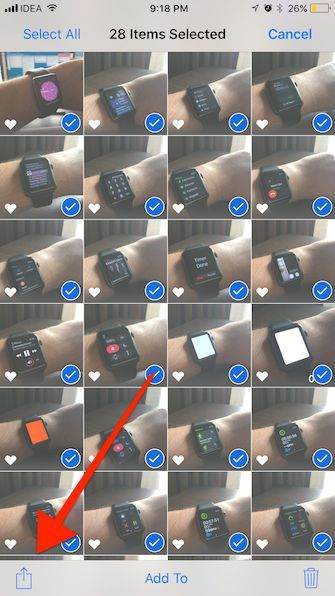
> İlk sırada bulunan Daha Fazla (More) seçeneğine tıklayarak, Instashare bölümünü aktif hale getirelim.
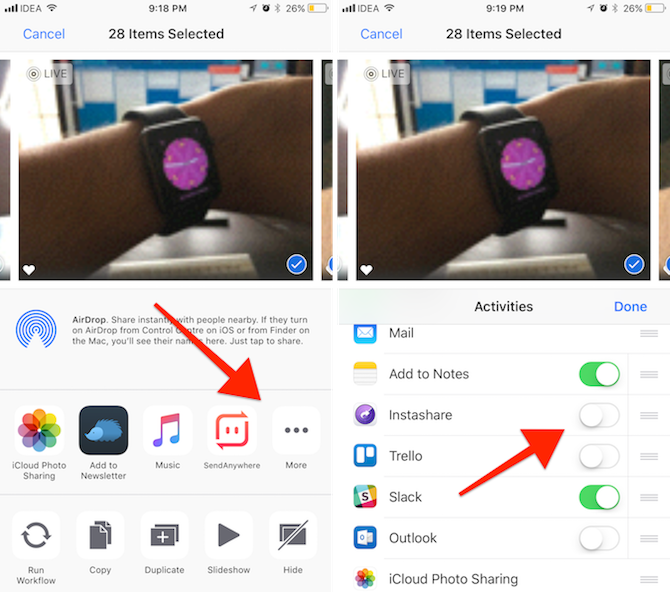
> Şimdi Instashare butonuna tıklayabiliriz.
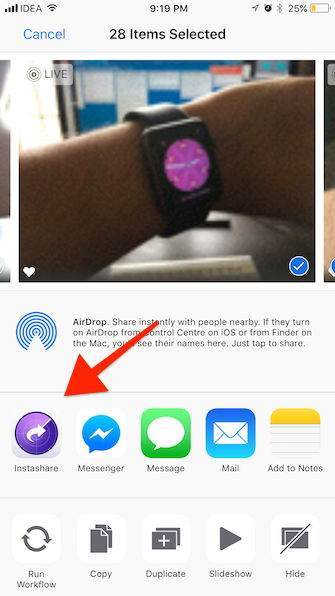
> Açılan menüden Android cihazını seçin.

> Resimleriniz kablosuz bağlantı üzerinden aktarılırlarken iPhone ekranının kapanmasına engel olmalısınız. İşlem tamamlanana kadar açık olmalı ekran.
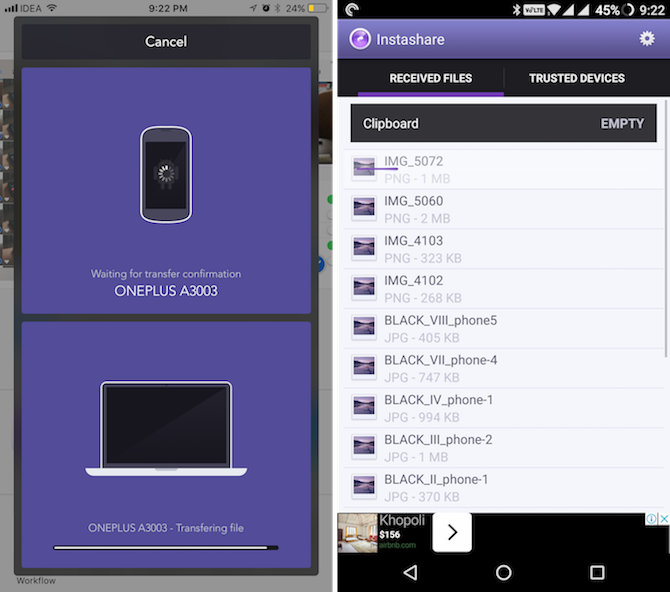
Tabii yüklediğiniz resim sayısına bağlı olarak işlem süreci uzayacaktır.
Google Hesabına Bağlanma
Yukarıdaki tüm işlemleri yaptıktan sonra iPhone’dan Android’e Dosya Aktarımı Yapabilmenin 4 Yolu yazımızdaki son yapacağımız işlem yeni telefonumuzdan google hesabına bağlanmak olacaktır.
Google hesabınıza bağlanmayı eğer cihazın ilk kurulum aşamasında yapmadıysanız bunu Ayarlar > Hesaplar > Hesap Ekle yolunu takip ederek yapabilirsiniz?
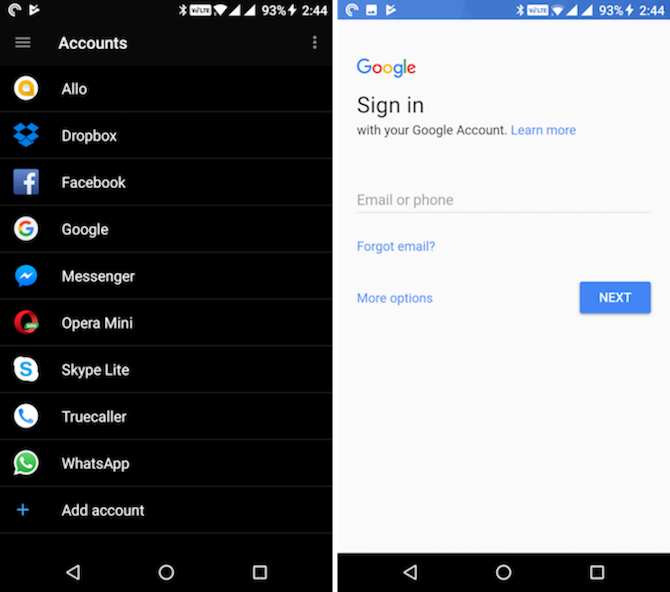
Eşleştirmeyi yaptıktan sonra tüm verileriniz arka planda aktarılmaya başlayacaktır.